Wix 블로그: 블로그에 제한된 작성자 추가하기
2 분
페이지 메뉴
- 게시물 작성기에서 제한된 작성자 추가하기
- 작성자 페이지에서 제한된 작성자 추가하기
블로그에 권한이 제한된 작성자를 추가해 일회성으로 특정 게시물에 대한 속성을 부여할 수 있습니다. 제한된 작성자는 사이트에 대한 권한이 없으며 자신의 게시물을 게시하거나 프로필을 사용자 지정할 수 없습니다.
도움말:
필요한 경우, 블로그에 영구적인 블로그 공동 작업자를 추가할 수도 있습니다. 작성자 및 에디터를 추가하는 방법에 대한 자세한 도움말을 확인하세요.
게시물 작성기에서 제한된 작성자 추가하기
사이트 대시보드의 게시물 작성기에서 직접 개별 게시물에 관리 작성자를 추가할 수 있습니다.
제한된 작성자를 추가하려면:
- 사이트 대시보드의 블로그로 이동합니다.
- 제한된 작성자를 추가할 게시물을 선택합니다.
- 게시물 작성기 왼쪽에서 설정을 클릭합니다.
- 아래로 스크롤해 작성자 드롭다운 메뉴를 클릭합니다.
- + 새 작성자를 클릭합니다.
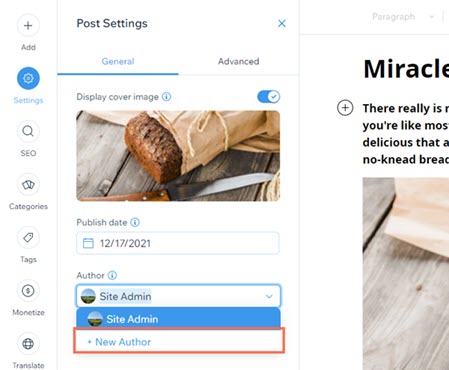
- 작성자 입력란 아래에 제한된 작성자의 이름을 입력합니다.
- (선택사항) 작성자의 프로필 이미지 및 제목을 추가합니다.
- 추가를 클릭합니다.
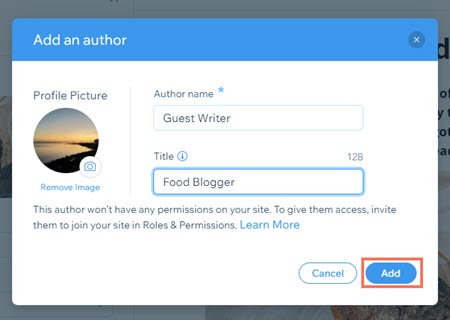
- 게시를 클릭합니다.
작성자 삭제하기
작성자는 언제든지 삭제할 수 있습니다. 대시보드의 작성자 페이지로 이동해 삭제하고자 하는 작성자 이름 옆 더보기 아이콘을 클릭한 후 삭제를 클릭하세요. 작성자 관리에 대한 자세한 도움말을 확인하세요.
아이콘을 클릭한 후 삭제를 클릭하세요. 작성자 관리에 대한 자세한 도움말을 확인하세요.
 아이콘을 클릭한 후 삭제를 클릭하세요. 작성자 관리에 대한 자세한 도움말을 확인하세요.
아이콘을 클릭한 후 삭제를 클릭하세요. 작성자 관리에 대한 자세한 도움말을 확인하세요.작성자 페이지에서 제한된 작성자 추가하기
사이트 대시보드에서 블로그에 제한된 작성자를 추가할 수 있습니다. 작성자를 추가한 후에는 특정 게시물에 추가할 수 있습니다.
제한된 작성자를 추가하려면:
- 사이트 대시보드의 블로그로 이동합니다.
- 게시물 작성자를 클릭합니다.
- +작성자 추가를 클릭합니다.
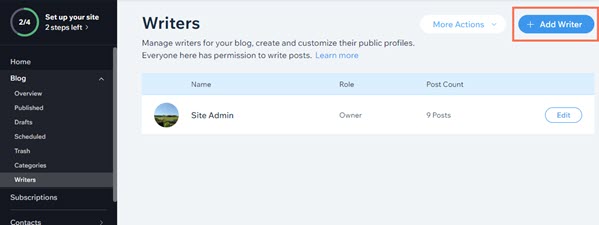
- 제한된 작성자 추가하기를 클릭합니다.
- 계속을 클릭합니다.
- 작성자에 대한 이름, 프로필 이미지 및 기타 추가 정보와 같은 프로필 정보를 추가합니다.
- 저장을 클릭합니다.
- 새 제한된 작성자를 추가할 게시물을 선택합니다.
- 게시물 작성기 왼쪽에서 설정을 클릭합니다.
- 아래로 스크롤해 작성자 드롭다운 메뉴를 클릭합니다.
- 새 제한된 작성자를 선택합니다.
- 게시를 클릭합니다.
작성자 삭제하기
작성자는 언제든지 삭제할 수 있습니다. 삭제하고자 하는 작성자 이름 옆 더보기 아이콘을 클릭한 후 삭제를 클릭하세요. 작성자 관리에 대한 자세한 도움말을 확인하세요.
아이콘을 클릭한 후 삭제를 클릭하세요. 작성자 관리에 대한 자세한 도움말을 확인하세요.
 아이콘을 클릭한 후 삭제를 클릭하세요. 작성자 관리에 대한 자세한 도움말을 확인하세요.
아이콘을 클릭한 후 삭제를 클릭하세요. 작성자 관리에 대한 자세한 도움말을 확인하세요.
